Производители программного обеспечения нередко встраивают в его инсталляторы много предложений установки софта по партнёрским предложениям. Несмотря на то что в списке утилит могут быть полезные продукты, чаще попадаются такие, в которых приходится сомневаться. Доверчивый юзер склонен упускать из виду появление таким способом ненужных программ. Для удаления программ и их следов есть специальные утилиты-деинсталляторы.
Способ проникновения в систему

Считать это незаконным нельзя. Производители всего лишь эксплуатируют человеческую невнимательность, которая может в любой сфере деятельности причинить много проблем. Как правило, на такие уловки попадаются начинающие пользователи. Но на самом деле нередки случаи, когда в сети такого злого умысла попадаются и опытные люди — и даже им приходится искать программы для удаления ненужных программ с компьютера.
Механизм действия прост. При установке какого-нибудь продукта, который чаще всего распространяется под свободной лицензией вроде GPL, существует несколько окон. В них предлагается установить дополнительное ПО.
При этом видов таких предложений может быть несколько:
- Крупные баннеры с красочной рекламой и краткими особенностями предлагаемого софта.
- Простые чекбоксы, на которых уже поставлена галочка, предлагающие исключительно в текстовом виде название и краткое описание зазывающего типа.
- Всплывающие окна, которые приостанавливают установку до принятия решения.
В последнем случае часто используются хитрости дизайна.
Например, кнопка, которая означает согласие, выполнена специалистами в яркой, заметной манере, тогда как опция отказа может быть даже скрыта в отдельном подменю «другие варианты», оформленном в сером и неприметном цвете. Встречаются варианты отказа в виде крохотной ссылки.
Типы ненужного софта
Стоит отметить, что продукты, распространяемые за деньги, зачастую лишены таких заморочек. Это связано с тем, что любой разработчик хочет получать за свой труд деньги и вместо выставления справедливого ценника либо убирает часть возможностей в про-версию, либо сдаёт рекламное место другим. И так как в самом окне программы пользователь будет не слишком рад баннеру, который призывает к каким-то действиям, большинство авторов встраивают их в инсталлятор.
По программе партнёрского софта чаще всего распространяются:
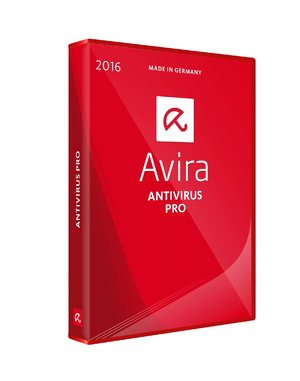 Антивирусы. История с McAfee AntiVirus на Западе стала уже предметом многих баек. Сам создатель несколько лет назад выпустил шуточное видео, в котором якобы пытался объяснить, как деинсталлировать надоедливый продукт его компании. Кроме этого продукта, популярны и 360 Total Security, Panda и AVG. В некоторых случаях предлагается установить даже Avast. Зачастую их реклама содержит предупреждения или вопросы, хочет ли пользователь узнать о безопасности своей информации.
Антивирусы. История с McAfee AntiVirus на Западе стала уже предметом многих баек. Сам создатель несколько лет назад выпустил шуточное видео, в котором якобы пытался объяснить, как деинсталлировать надоедливый продукт его компании. Кроме этого продукта, популярны и 360 Total Security, Panda и AVG. В некоторых случаях предлагается установить даже Avast. Зачастую их реклама содержит предупреждения или вопросы, хочет ли пользователь узнать о безопасности своей информации.- Псевдооптимизаторы. Поставляются с агрессивными яркими рекламными сообщениями, настойчиво рекомендующими проверить, насколько быстро работает ПК. Обещают даже прирост производительности в реальных процентах. На деле могут либо выполнять то же самое, что в Windows 10 лежит на плечах службы «Автоматическое обслуживание», то есть, эксплуатируют эффект плацебо.
- Всяческие панели расширения в браузеры. Раньше это были Yahoo и Ask, сегодня же таким занимаются разве что русские компании Mail.ru и «Яндекс». Они добавляют строку поиска под адресную строку, которая в любом современном браузере и так выполняет эту функцию. На панели могут быть также размещены ярлыки для быстрого доступа к сервисам конкретной компании.
- Отдельным пунктом нужно выделить продукты компании «Яндекс». Это её браузер, средство управления под названием «Менеджер браузеров» и предложение сделать очевидную поисковую систему опцией по умолчанию везде, включая поле возле меню «Пуск».
Как видно, большинство этих предложений совершенно не нужны обычному пользователю.
Такие программы презрительно называют bloatware — то есть, раздутое, bloated ПО, которое больше сверкает и светится, чем выполняет что-то полезное.
Методы удаления bloatware
На первый взгляд, задача выглядит довольно тривиально. Можно воспользоваться средством «Установка и удаление программ», находящимся в «Панели управления», выбрать строчку, в которой находится ненужное ПО и нажать «Удалить». Это хороший, эффективный способ, но он не всегда справляется с задачей полностью. Дело в том, что при этом запускается всего лишь встроенный деинсталлятор самой программы.
Тут есть несколько недостатков, которые критически влияют на состояние системы после окончания процесса удаления:
 Оставление «хвостов». Многие средства после убирания себя из ОС оставляют много ненужного мусора, который, скапливаясь, может влиять на быстродействие системы. Это и записи в системном реестре, которые больше никуда не ведут, и оставленные иконки в контекстных меню или «Пуске», и даже папки. С последними сложнее всего справиться, особенно если они лежат в местах, где даже права администратора не помогают.
Оставление «хвостов». Многие средства после убирания себя из ОС оставляют много ненужного мусора, который, скапливаясь, может влиять на быстродействие системы. Это и записи в системном реестре, которые больше никуда не ведут, и оставленные иконки в контекстных меню или «Пуске», и даже папки. С последними сложнее всего справиться, особенно если они лежат в местах, где даже права администратора не помогают.- Повышение фрагментации файлов на диске. Конечно, если используется хороший современный SSD, волноваться об этом не приходится. Но вот когда единственная опция, доступная для использования — жёсткий диск, это совсем другое дело. Большая раздробленность мелких файлов в результате последствий первого пункта может очень больно бить по отзывчивости системы в целом.
- Библиотеки, характерные только для этой программы, как правило, тоже скапливаются на диске.
Для решения всех проблем подойдёт использование «удалялок» программ.
Это продукты, которые могут полностью стереть все записи из системы о том, что в ней было установлено конкретное ПО. Возможности некоторых представителей этого семейства поистине велики.
CCleaner от Piriform
Одна из самых лёгких для домашнего использования программ. Благодаря тому, что имеет настраиваемое расписание для проведения автоматической оптимизации, она может эксплуатироваться по принципу «поставил и забыл». Базовая её версия бесплатная, за остальные придётся платить.
Основные функции:
- Очистка журналов «Проводника» и установленных браузеров. Освобождение места на диске путём очищения папки Temp, «Корзины» и фрагментированных файлов, которые больше не используются. Имеет гибко настраиваемый инструмент сканирования. Например, если не нужно удаление файлов какой-то игры или истории браузера, помощник позволяет просто снять галочку напротив нужного пункта.
- Исправление ошибок в системном реестре. Включает проверку целостности веток, очищение от неиспользуемых записей, сохранение и развёртывание резервной копии на случай возникновения проблем в работе после завершения процесса. Позволяет исправить как всё сразу, так и каждую проблему по отдельности.
- Пункт «Сервис». Включает в себя такие полезные вещи, как анинсталлер программ, управление автозагрузкой, браузерами и восстановлением системы. Имеет встроенные возможности по поиску дублирующихся файлов на диске.
В целом прога позволяет бесплатно поддерживать ОС чистой и упорядоченной.
Единственное, чего ей не хватает — полной деинсталляции своими средствами, она просто запускает мастер от производителя.
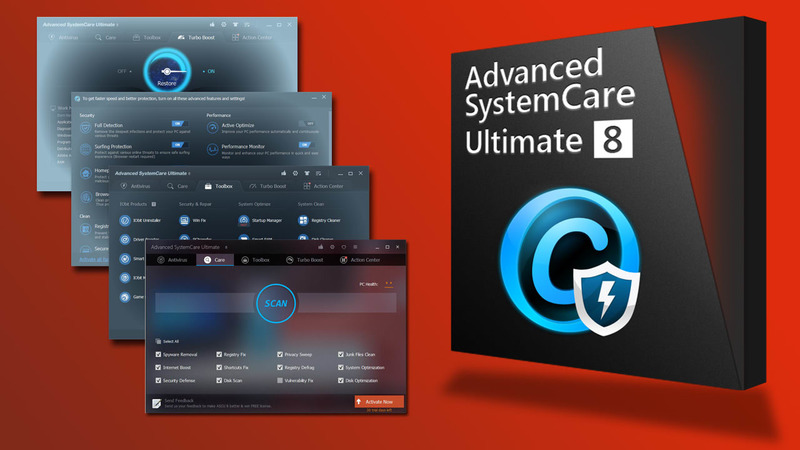
Advanced SystemCare
Возможно, самая лучшая программа для удаления программ с компьютера и всестороннего обслуживания ПК. Включает в себя множество модулей, способных не только обеспечить уход за системой, но и обнаруживать вредоносное ПО, приостанавливать службы, когда запущено полноэкранное игровое приложение и многое другое.
Содержит:
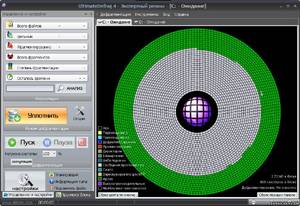 Мощный дефрагментатор.
Мощный дефрагментатор.- Средство для слежения за актуальностью драйверов.
- Удалитель, полностью очищающий все пути, по которым можно найти данные программы. Скрытые и заблокированные папки с файлами убирает автоматически, без предоставления повышенных привилегий.
- Менеджер запуска — полезная вещь, позволяющая запускать программы, находящиеся в автозагрузке через равные промежутки времени, а не вместе. Существенно влияет на работоспособность системы во время появления рабочего стола.
- Возможности по работе с реестром.
- Слежение за состоянием SMART жёсткого диска.
Имеет такие интересные возможности, как блокирование изменения стартовой страницы в браузере и подсказки по увеличению продуктивности.
Кроме того, способна обнаруживать и обезвреживать сбор телеметрии интернет-браузерами и операционной системой.
Ashampoo UnInstaller
Позволяет не только использовать мощный «удалятор», убирающий все следы нежелательных продуктов от подозрительных компаний, но и ведёт историю действий с программами. Автоматически блокирует все проставленные по умолчанию галочки при установке. Поддерживает пакетную деинсталляцию.

Имеет собственную базу безопасных и потенциально нежелательных браузерных плагинов. Выводит предупреждение при их установке. Помогает при обнаружении так называемых nested installations — гнездовых установок.
Делает снэпшоты состояния ОС перед и после каждой установки ПО. Это позволяет наиболее вдумчивым пользователям понять, насколько потенциально опасной является программа, которую они собрались использовать.
Стоит эта утилита 40 долларов, некоторые более старые версии иногда попадают в список предложений по бесплатной загрузке. Поэтому лучше поискать повнимательнее перед покупкой. Скачать программу для удаления можно прямо с официального сайта.
Советы по уходу за ПК
Часто бывает так, по мере работы с операционной системой пользователь замечает, что всё начинает функционировать медленнее. Это вполне естественный процесс, который происходит из-за того, что в ней появляются новые файлы, а их нужно индексировать. Слежка за целостностью постоянно усложняющегося новыми записями реестра тоже требует затрат аппаратных возможностей.

Некоторые производители новейших мобильных телефонов уже озаботились этим и предлагают решать проблему путём модулей искусственного интеллекта, встроенных в чипсет процессора. Они позволят в ближайшем будущем получить «опыт первого дня» на смартфоне любого возраста за счёт мгновенной оптимизации миллионов процессоров на лету.
Десктопные же процессоры пока не спешат получать бионические характеристики и встроенные модули ИИ.
Поэтому их пользователям лучше обратить внимание на такие способы:
- Регулярная дефрагментация жёсткого диска и использование скоростных SSD. В последнем случае даже через год активной работы уменьшения отзывчивости системы будет исчезающе мало. Всё, что может замедлиться — это скорость загрузки самой ОС, а это абсолютно некритично.
- Слежение за состоянием реестра и защита от вирусного ПО. Это позволяет не только избежать падений в быстродействии, но и сохранить все важные файлы в целости.
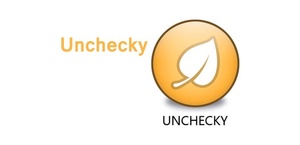 Своевременный апгрейд программных продуктов и аппаратных комплектующих. Новая оперативная память работает всё быстрее, процессоры имеют высокую частоту, а технологический процесс повышает энергоэффективность системы. Установка же последних программных обновлений, как правило, позитивно влияет и на быстродействие вследствие оптимизации, а также на безопасность.
Своевременный апгрейд программных продуктов и аппаратных комплектующих. Новая оперативная память работает всё быстрее, процессоры имеют высокую частоту, а технологический процесс повышает энергоэффективность системы. Установка же последних программных обновлений, как правило, позитивно влияет и на быстродействие вследствие оптимизации, а также на безопасность.- Применение утилит типа Unchecky, снимающих ненужные галочки во время установки ПО. Использование расширений браузеров, выключающих показ рекламы, предоставляющих рейтинг безопасности веб-сайтов и удаляющих социальные кнопки в них. Это потенциальные бреши в безопасности.
Следуя таким простым правилам и проявляя хотя бы минимальную внимательность, можно гарантировать, что пользователь не столкнётся с программами, которые устанавливаются в систему без его ведома.



